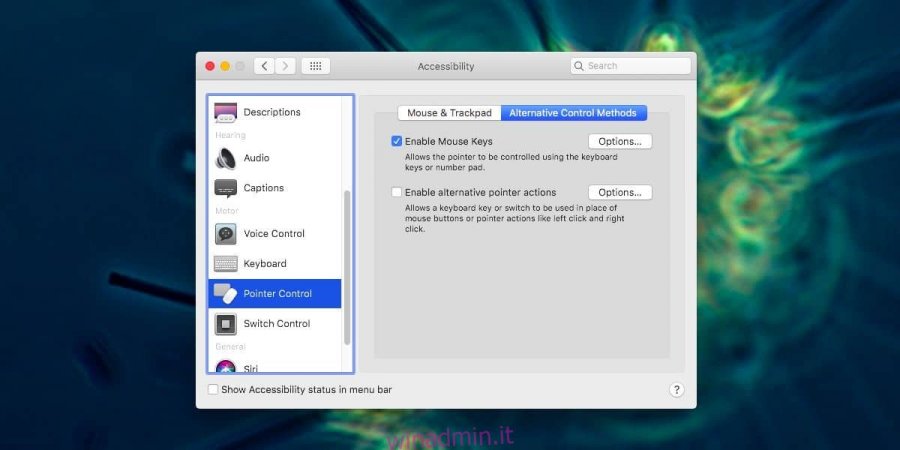Il mouse e il trackpad offrono entrambi un modo flessibile per navigare su qualsiasi computer, ma molte persone preferiscono usare semplicemente la tastiera. Questo è abbastanza facile da fare nella maggior parte dei casi poiché molte app hanno scorciatoie da tastiera. È solo quando passi da un’app all’altra o le apri / chiudi che devi usare un mouse o una traccia. Se preferisci spostare il cursore con una tastiera, puoi farlo abilitando i tasti del mouse su macOS.
Tasti del mouse su macOS
I tasti del mouse sono una funzione di accessibilità su macOS e ne fanno parte da molto tempo. Non molte persone ne sono consapevoli come una funzionalità semplicemente perché fa parte del gruppo di preferenze dell’accessibilità.
Per abilitare i tasti del mouse su macOS, apri Preferenze di Sistema e seleziona la preferenza Accessibilità. Nella colonna a sinistra, cerca “Controllo puntatore”. Vai alla scheda “Metodi di controllo alternativi”. Vedrai un’opzione chiamata “Abilita tasti mouse”. Selezionalo e sarai in grado di spostare il cursore con una tastiera.
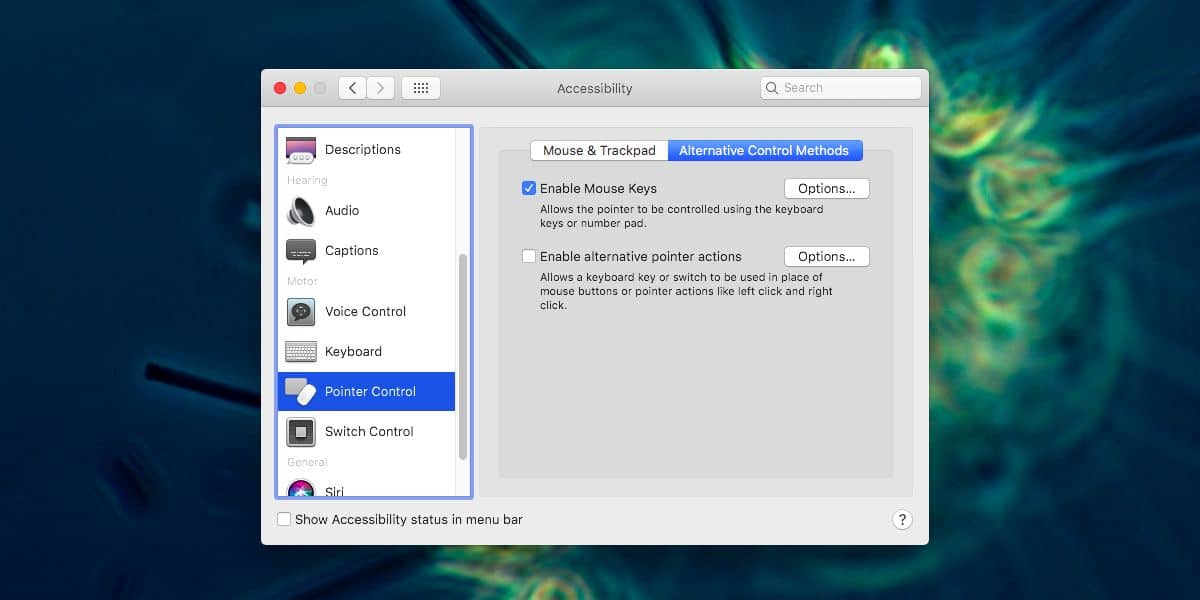
Dopo aver abilitato i tasti del mouse, è necessario sapere quali tasti possono spostare il mouse. Se hai un tastierino numerico sulla tastiera, sarà abbastanza facile ricordare quale tasto fa cosa. In caso contrario, i tasti numerici nella parte superiore dei tasti alfabetici faranno il lavoro benissimo.
Il tasto 8 sposta il cursore in alto, 2 lo sposta in basso. 4 lo sposterà a sinistra e 6 lo sposterà a destra. Per renderlo più facile da ricordare, i numeri pari spostano il cursore in quattro direzioni di base. 5 farà clic con il pulsante sinistro del mouse. Per tutti gli altri numeri dispari, 1, 3, 7 e 9, sposteranno il cursore in diagonale. 1 lo sposta in basso a sinistra, 3 lo sposta in basso a destra, 7 lo sposta in alto a sinistra e 9 lo sposta in alto a destra.
Dovresti provare tutti questi per vedere se il cursore si sposta alla velocità che desideri. In caso contrario, visita la stessa preferenza nell’app Preferenze di Sistema. Questa volta, fai clic su “Opzioni” accanto a “Abilita tasti mouse”. Nello slider che si apre, modifica la velocità massima e l’Initial Delay finché i tasti non sono in grado di spostare il cursore in modo più fluido.
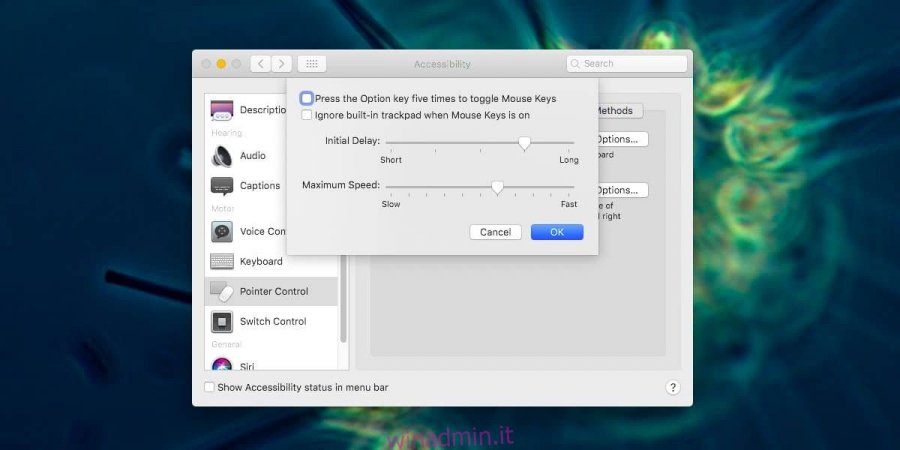
Mentre sei su questo pannello, potresti voler abilitare l’opzione “Premi il tasto Opzione cinque volte per attivare i tasti del mouse”. Questo è utile se non hai un tastierino numerico. Ad un certo punto dovrai utilizzare i tasti numerici e non sarai in grado di farlo con i tasti mouse abilitati e senza tastierino numerico.